Si usa un enrutador inalámbrico Intex y desea hacer algunos cambios, necesita conocer los detalles de inicio de sesión del enrutador Intex. Los pasos presentados en este artículo le permitirán acceder a la configuración del enrutador . Solo asegúrese de preparar todo antes de intentar iniciar sesión y luego siga los pasos descritos a continuación.
¡Vamos a empezar!
Que necesitas:
- Enrutador inalámbrico Intex
- WiFi o acceso por cable a la red local
- Detalles de inicio de sesión de administrador de Intex predeterminados (o los personalizados)
- Computadora, tableta o teléfono inteligente
¿Cuáles son los detalles predeterminados del enrutador Intex?
Los detalles de inicio de sesión de enrutador predeterminado de Intex se pueden encontrar impresos en una etiqueta que está principalmente debajo del enrutador. Use los detalles impresos allí, y si no tiene esa etiqueta, intente los siguientes detalles de inicio de sesión.
Dirección IP predeterminada: 192.168.0.1
Contraseña predeterminada: administrador
¿Cómo iniciar sesión en el enrutador Intex?
Accederá fácilmente a la configuración de su enrutador Intex si tiene todo listo. Simplemente siga los pasos descritos a continuación y verá el tablero de administrador en un minuto o dos.
Paso 1: conecte el dispositivo a la red
Para acceder a la configuración del enrutador, su dispositivo debe conectarse a la red. Dependiendo de las capacidades del dispositivo, puede conectarse utilizando un cable de red o utilizando la conexión inalámbrica. Se recomienda la conexión cableada porque es más estable, puede iniciar sesión y cambiar fácilmente algunas configuraciones del enrutador a través de WiFi sin ningún problema.
Paso 2: inicie el navegador en el dispositivo
Encuentre el navegador web en su dispositivo y lóbelo. Es una forma bastante útil de acceder al tablero de administración de enrutadores. Y dado que no estamos visitando un sitio web en vivo, no es necesario tener una conexión a Internet que funcione.
Paso 3: ingrese la IP Intex en la barra de direcciones
La dirección IP predeterminada para los enrutadores INTEX es 192.168.0.1. Ingrese esta IP en la barra de direcciones de los navegadores y presione la tecla ENTER en el teclado. Si la IP es la puerta de enlace predeterminada de enrutadores , verá la página de inicio de sesión del enrutador Intex.

Sin embargo, si recibe un mensaje de error, verifique si su dispositivo está conectado y luego encuentre la puerta de enlace predeterminada de los enrutadores para confirmar si 192.168.0.1 es la dirección IP del enrutador correcta. Si hay una IP diferente al lado de la puerta de enlace predeterminada, use esa.
Paso 4: ingrese la contraseña de administrador de Intex
Si la dirección IP es correcta, deberá ingresar la contraseña de inicio de sesión del enrutador en la nueva página. Ya hemos dicho que la contraseña predeterminada del enrutador Intex es administrador , por lo tanto, escribala en el campo requerido y presione el botón de inicio de sesión .
Paso 5 - Comience a administrar la configuración de Intex
En este punto, después de hacer clic en el botón de inicio de sesión , debe ser redirigido a la interfaz basada en la web del enrutador Intex. No debe tener ningún problema para encontrar la configuración que desea cambiar.
Algunas de las configuraciones que siempre recomendamos cambiar son la contraseña de administrador predeterminada y el nombre de red predeterminados y la contraseña inalámbrica . Estas configuraciones harán que su red sea un poco más protegida, por lo que cambiar la configuración predeterminada es algo que debe hacer lo antes posible.
¿Cómo cambiar la contraseña de administrador INTEX predeterminada?
La contraseña de administrador nos permite acceder a la configuración del enrutador. Si mantiene el predeterminado, cualquier persona que esté conectada a su red puede acceder fácilmente a la configuración de su enrutador . Por lo tanto, recomendamos cambiarlo, pero asegúrese de recordar tanto el predeterminado como la contraseña de administrador personalizada. Aún mejor, escríbalos después de terminar de configurar su enrutador.
Para cambiar la contraseña de administrador, debe iniciar sesión en su enrutador Intex y luego hacer clic en las herramientas del sistema en el menú superior.
Después de eso, seleccione Cambiar contraseña en el submenú y complete los campos requeridos con la contraseña de administración antigua y nueva. No olvide hacer clic en el botón Aceptar para guardar los cambios.
Si no ha podido registrarse automáticamente, asegúrese de iniciar sesión e iniciar sesión nuevamente con la nueva contraseña de administrador.
¿Cómo cambiar el SSID (nombre de red) predeterminado?
Cambiar el nombre de red predeterminado también es importante, al igual que cambiar la contraseña inalámbrica .

Después de iniciar sesión en la configuración de su enrutador. Haga clic en la configuración inalámbrica en el menú superior. El submenú aparecerá y la configuración básica inalámbrica debe seleccionarse automáticamente.
En el campo SSID primario , elimine el nombre de la red anterior y escriba el nuevo.
Haga clic en Aceptar para guardar y aplicar los cambios.
¿Cómo cambiar la contraseña WiFi predeterminada?
La contraseña WiFi predeterminada es lo siguiente que debe cambiar. De hecho, se recomienda cambiar la contraseña inalámbrica cada tres meses . Recomendamos esto porque hoy tendemos a compartir nuestra contraseña WiFi con todos los que vienen a nuestro lugar.
Entonces, después de acceder a la configuración del enrutador como se describe anteriormente, debe hacer clic en la configuración inalámbrica en el menú principal. Después de eso, haga clic en la seguridad inalámbrica en el menú secundario.
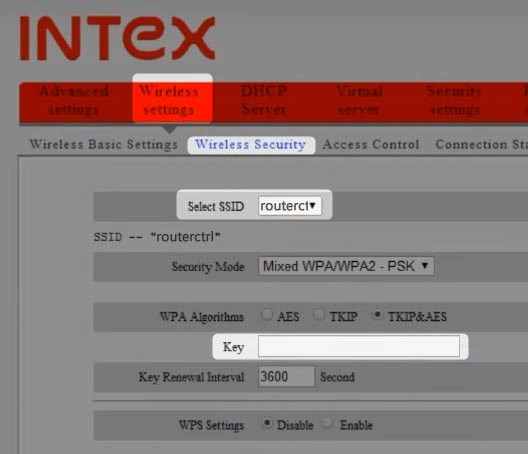
Si está utilizando solo un nombre de red, desplácese hacia abajo hasta el campo clave . Sin embargo, si está utilizando dos o más nombres de red, asegúrese de seleccionar la de la lista desplegable en la sección SELECT SSID y luego vaya al campo clave .
Aquí puede eliminar la vieja contraseña inalámbrica y escribir la nueva. Asegúrese de que el nuevo tenga 10-12 caracteres y que sea una combinación de caracteres especiales, números y letras pequeñas y mayúsculas.
Haga clic en Aceptar para guardar los cambios y asegúrese de actualizar la contraseña WiFi en todos sus dispositivos inalámbricos.
Ultimas palabras
Como puede ver, no es tan difícil acceder al tablero de administrador del enrutador Intex. Encontrar la configuración que desea cambiar es aún más fácil, pero tenga cuidado cuando lo haga. Es mejor dejar la configuración como son si no comprende lo que está cambiando. Un pequeño error puede hacer que su red sea inestable e incluso inutilizable. Si no puede revertir la configuración a los valores iniciales, es posible que necesite restablecer el enrutador a los valores predeterminados de fábrica y configurar su red doméstica nuevamente.
